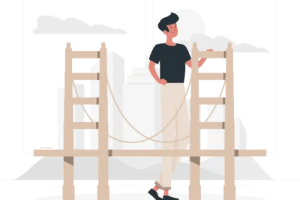هل تحاول العثور على معرف Steam الخاص بك؟
على Steam، يمكن للمستخدمين العثور على ملفك الشخصي من خلال البحث عن اسم المستخدم الخاص بك.
وبعد ذلك، يمكنهم إضافتك كصديق من خلال النقر على زر “إضافة كصديق”.
ومع ذلك، إذا كان لديك اسم مستخدم مشترك، فقد يكون هناك المئات من نتائج البحث المشابهة.
وذلك لأنه سيكون هناك الكثير من المستخدمين بنفس اسم المستخدم الذي تستخدمه.
ونتيجة لذلك، قد لا يتمكن المستخدم من العثور على ملف التعريف الخاص بك.
هذا هو المكان الذي يتم فيه تشغيل معرف Steam الخاص بك.
كيفية العثور على معرف Steam الخاص بك؟
للعثور على معرف Steam الخاص بك، يمكنك إما الانتقال إلى تفاصيل حسابك على إصدار سطح المكتب من Steam أو تطبيق
Steam للهاتف المحمول.
بمجرد الوصول إلى تفاصيل حسابك، سيتم عرض معرف Steam الخاص بك تحت اسم المستخدم الخاص بك.
إذا أراد أحد المستخدمين إضافتك كصديق على Steam، فيمكنك مشاركة عنوان URL لمجتمعك معه.
ما عليك سوى نسخ عنوان URL لمجتمعك وإرساله إلى المستخدم.
عندما ينقر المستخدم على عنوان URL، سينتقل إلى ملف تعريف Steam الخاص بك.
وبعد ذلك، يمكنهم إضافتك كصديق من خلال النقر على زر “إضافة كصديق”.
وأخيراً، يجب عليك قبول طلب الصداقة الخاص بهم حتى تكون صديقاً لهم.
كيفية العثور على معرف Steam الخاص بك على سطح المكتب؟
للعثور على معرف Steam الخاص بك على إصدار سطح المكتب من Steam، تحتاج أولاً إلى فتح تطبيق Steam.
بعد ذلك، انقر فوق سهم القائمة المنسدلة في مربع ملفك الشخصي وانقر فوق “تفاصيل الحساب”.
بعد النقر على “تفاصيل الحساب”، سترى معرف Steam الخاص بك تحت عنوان حسابك.
انسخ معرف Steam الخاص بك عن طريق تحديده والنقر فوق “نسخ”.
أخيراً، انسخ عنوان URL بالكامل وأرسله إلى المستخدم الذي يريد إضافتك كصديق على Steam.
فيما يلي دليل خطوة بخطوة حول كيفية القيام بذلك.
1 – “انتقل إلى تفاصيل الحساب”
إذا كنت تريد العثور على معرف Steam الخاص بك على إصدار سطح المكتب من Steam، فستحتاج إلى الانتقال إلى تفاصيل حسابك
أولاً.
للبدء، افتح تطبيق Steam على سطح المكتب الخاص بك.
في شريط التنقل العلوي، سترى ملفك الشخصي في مربع يتضمن صورة ملفك الشخصي واسم ملفك الشخصي.
انقر على سهم القائمة المنسدلة بجوار اسم ملفك الشخصي.
بعد النقر على سهم القائمة المنسدلة، سيتم فتح درج التنقل.
في درج التنقل، سترى علامات تبويب متعددة بما في ذلك “عرض ملف التعريف الخاص بي” و”تفاصيل الحساب” والمزيد.
الصفحة التي تريد الانتقال إليها هي تفاصيل حسابك.
اضغط على “تفاصيل الحساب” للانتقال إلى تفاصيل حسابك.
تابع إلى الخطوة التالية لتتعرف على كيفية العثور على معرف Steam الخاص بك ونسخه على سطح المكتب.
- انسخ معرف Steam الخاص بك تحت اسم المستخدم الخاص بك
بمجرد النقر على “تفاصيل الحساب”، ستنتقل إلى تفاصيل حسابك.
في صفحة تفاصيل الحساب، سترى عنوان حسابك (على سبيل المثال، حساب howwarrior).
لاحظ أن اسم المستخدم الذي يتم عرضه على الصفحة هو اسم مستخدم حساب Steam الخاص بك وليس اسم ملفك الشخصي.
تحت عنوان حسابك، سترى معرف Steam الخاص بك (على سبيل المثال، معرف Steam: 76561198070640467).
قم بتمييز معرف Steam الخاص بك وانقر فوق “نسخ” لنسخه.
بعد ذلك، يمكنك نسخ عنوان URL للمجتمع ومشاركته مع الآخرين.
عندما يزور أحد المستخدمين عنوان URL، سينتقل إلى ملف تعريف Steam الخاص بك حيث يمكنه إضافتك كصديق.
كيفية العثور على معرف Steam الخاص بك على الهاتف المحمول؟
للعثور على معرف Steam الخاص بك على الهاتف المحمول، تحتاج أولاً إلى فتح تطبيق Steam للهاتف المحمول.
بمجرد دخولك إلى تطبيق Steam للهاتف المحمول، انتقل إلى “تفاصيل الحساب” وستجد معرف Steam الخاص بك تحت عنوان
حسابك.
بعد ذلك، يمكنك نسخ معرف Steam الخاص بك وإضافته إلى الجزء الخلفي من عنوان URL للمجتمع.
يمكن تنزيل تطبيق Steam للهاتف المحمول من متجر التطبيقات ومتجر Google Play.
تحتاج إلى تنزيل التطبيق إذا لم تقم بتنزيله بالفعل.
للقيام بذلك، افتح App Store/Google Play Store وابحث عن “Steam”.
ثم قم بتنزيل تطبيق “Steam Mobile” على جهازك وقم بتسجيل الدخول إلى حساب Steam الخاص بك.
فيما يلي دليل خطوة بخطوة حول كيفية القيام بذلك.
1- افتح القائمة واضغط على “تفاصيل الحساب”
للبدء، تحتاج إلى تثبيت تطبيق “Steam Mobile” على جهازك.
للقيام بذلك، ابحث عن “Steam” في متجر التطبيقات أو متجر Google Play.
ثم قم بتنزيل تطبيق “Steam Mobile”.
بعد تنزيل التطبيق، قم بتسجيل الدخول إلى حساب Steam الخاص بك.
في الصفحة الرئيسية للتطبيق، سترى قائمة بأصدقائك على Steam.
في شريط التنقل العلوي، سترى قائمة التنقل.
اضغط على قائمة التنقل لفتح قائمة التنقل.
تحتوي قائمة التنقل على علامات تبويب متعددة مثل “Steam Guard” و”التأكيدات” و”الأصدقاء” والمزيد.
في أسفل قائمة التنقل، سترى علامة تبويب تقول “تفاصيل الحساب”.
اضغط على “تفاصيل الحساب” للانتقال إلى تفاصيل حسابك.
انتقل إلى الخطوة التالية لتتعرف على كيفية العثور على معرف Steam الخاص بك على الهاتف المحمول.
انسخ معرف Steam الخاص بك تحت اسم المستخدم الخاص بك.
انتقل إلى الخطوة التالية لتتعرف على كيفية العثور على معرف Steam الخاص بك على الهاتف المحمول.
2 – انسخ معرف Steam الخاص بك تحت اسم المستخدم الخاص بك.
بعد النقر على “تفاصيل الحساب”، ستنتقل إلى تفاصيل حسابك.
في صفحة تفاصيل الحساب، سترى عنوان حسابك (على سبيل المثال حساب Howwaror).
تحت عنوان حسابك، سترى معرف Steam الخاص بك.
اضغط مع الاستمرار على معرف Steam الخاص بك، ثم اضغط على “نسخ” لنسخه.
وأخيراً، قم بلصقه في الجزء الخلفي من عنوان URL
يمكنك مشاركة عنوان URL هذا مع الآخرين إذا كانوا يريدون إضافتك كصديق.
ما هو معرف Steam المستخدم؟
يتم استخدام معرف Steam بشكل أساسي لزيارة الملف الشخصي للمستخدم على Steam.
بالإضافة إلى ذلك، فهو بمثابة معرف فريد لملف تعريف Steam الخاص بك.
يمكن تغيير اسم ملف التعريف الخاص بك في أي وقت، ولكن معرف Steam الخاص بك سيظل كما هو دائماً.
يمكنك استخدام معرف Steam للعثور بسرعة على الملف الشخصي للمستخدم حيث يمكن أن يكون هناك مئات المستخدمين الذين لديهم
اسم ملف تعريف مماثل.
علاوة على ذلك، تتطلب بعض أدوات الطرف الثالث، مثل أداة تعقب الإحصائيات، إدخال معرف Steam الخاص بك حتى تعمل.